SAP ASE (Sybase)
El conector de Sybase te permite realizar operaciones de inserción, eliminación, actualización y lectura en Sybase.
Antes de empezar
Antes de usar el conector de Sybase, haz lo siguiente:
- En tu proyecto de Google Cloud:
- Asegúrate de que la conectividad de red esté configurada. Para obtener información sobre los patrones de red, consulta Conectividad de red.
- Concede el rol de gestión de identidades y accesos roles/connectors.admin al usuario que configure el conector.
- Concede los siguientes roles de gestión de identidades y accesos a la cuenta de servicio que quieras usar para el conector:
roles/secretmanager.viewerroles/secretmanager.secretAccessor
Una cuenta de servicio es un tipo especial de cuenta de Google diseñada para representar a un usuario no humano que necesita autenticarse y disponer de autorización para acceder a los datos de las APIs de Google. Si no tienes una cuenta de servicio, debes crearla. El conector y la cuenta de servicio deben pertenecer al mismo proyecto. Para obtener más información, consulta el artículo Crear una cuenta de servicio.
- Habilita los siguientes servicios:
secretmanager.googleapis.com(API Secret Manager)connectors.googleapis.com(API Connectors)
Para saber cómo habilitar servicios, consulta Habilitar servicios.
Si estos servicios o permisos no se han habilitado en tu proyecto anteriormente, se te pedirá que los habilites al configurar el conector.
Configurar el conector
Una conexión es específica de una fuente de datos. Esto significa que, si tiene muchas fuentes de datos, debe crear una conexión independiente para cada una de ellas. Para crear una conexión, sigue estos pasos:
- En la consola de Cloud, ve a la página Integration Connectors > Connections (Conectores de integración > Conexiones) y, a continuación, selecciona o crea un proyecto de Google Cloud.
- Haga clic en + Crear para abrir la página Crear conexión.
- En la sección Ubicación, elige la ubicación de la conexión.
- Región: selecciona una ubicación de la lista desplegable.
Las regiones admitidas para los conectores son las siguientes:
Para ver la lista de todas las regiones admitidas, consulta Ubicaciones.
- Haz clic en Siguiente.
- Región: selecciona una ubicación de la lista desplegable.
- En la sección Detalles de la conexión, haz lo siguiente:
- Conector: selecciona Sybase en la lista desplegable de conectores disponibles.
- Versión del conector: seleccione la versión del conector en la lista desplegable de versiones disponibles.
- En el campo Connection Name (Nombre de conexión), introduce un nombre para la instancia de conexión.
Los nombres de las conexiones deben cumplir los siguientes criterios:
- Los nombres de conexión pueden contener letras, números o guiones.
- Las letras deben estar en minúsculas.
- Los nombres de conexión deben empezar por una letra y terminar por una letra o un número.
- Los nombres de conexión no pueden tener más de 49 caracteres.
- Si quiere, puede introducir una Descripción para la instancia de conexión.
- Cuenta de servicio: selecciona una cuenta de servicio que tenga los roles necesarios.
- Si quieres, configura los ajustes del nodo de conexión:
- Número mínimo de nodos: introduce el número mínimo de nodos de conexión.
- Número máximo de nodos: introduce el número máximo de nodos de conexión.
Un nodo es una unidad (o réplica) de una conexión que procesa transacciones. Se necesitan más nodos para procesar más transacciones en una conexión y, a la inversa, se necesitan menos nodos para procesar menos transacciones. Para saber cómo influyen los nodos en el precio de tu conector, consulta la sección Precios de los nodos de conexión. Si no introduces ningún valor, de forma predeterminada, el número mínimo de nodos se establece en 2 (para mejorar la disponibilidad) y el máximo en 50.
- Base de datos: el nombre de la base de datos de Sybase.
- También puedes hacer clic en + Añadir etiqueta para añadir una etiqueta a la conexión en forma de par clave-valor.
- Haz clic en Siguiente.
- En la sección Destinations (Destinos), introduce los detalles del host remoto (sistema backend) al que quieras conectarte.
- Tipo de destino: puede especificar los detalles del destino como una dirección de host o un adjunto de servicio. Selecciona uno de los siguientes tipos de destino:
- Dirección del host: si quieres especificar el nombre de host o la dirección IP del destino.
- Adjunto de servicio: si quieres especificar el punto final privado de tus direcciones IP internas. El adjunto de servicio te permite ocultar tus direcciones IP internas de la red externa. Puedes crear una vinculación de servicio en Google Cloud mediante la función Private Service Connect. Para obtener información sobre cómo configurar Private Service Connect, consulta Publicar servicios gestionados.
Según el tipo de destino que hayas seleccionado, introduce la dirección del host o el nombre de la vinculación de servicio.
Para introducir más destinos, haz clic en +Añadir destino.
- Haz clic en Siguiente.
- Tipo de destino: puede especificar los detalles del destino como una dirección de host o un adjunto de servicio. Selecciona uno de los siguientes tipos de destino:
-
En la sección Autenticación, introduce los detalles de autenticación.
- Seleccione un Tipo de autenticación e introduzca los detalles pertinentes.
La conexión Sybase admite los siguientes tipos de autenticación:
- Nombre de usuario y contraseña
- Haz clic en Siguiente.
Para saber cómo configurar estos tipos de autenticación, consulta Configurar la autenticación.
- Seleccione un Tipo de autenticación e introduzca los detalles pertinentes.
- Revisar: revisa los detalles de la conexión y la autenticación.
- Haz clic en Crear.
Configurar la autenticación
Introduce los detalles en función de la autenticación que quieras usar.
-
Nombre de usuario y contraseña
- Nombre de usuario: la cuenta de usuario de Sybase que se usa para la autenticación.
- Contraseña: secreto de Secret Manager que contiene la contraseña utilizada para autenticar al usuario.
- Versión del secreto: la versión del secreto que contiene la contraseña.
Ejemplos de configuración de conexiones
En esta sección se indican los valores de ejemplo de los distintos campos que se configuran al crear una conexión SAP ASE.
Tipo de conexión con nombre de usuario y contraseña
En la siguiente tabla se indican las propiedades de conexión que debe especificar para crear una conexión con nombre de usuario y contraseña:| Nombre del campo | Detalles |
|---|---|
| Ubicación | europe‑west1 |
| Conector | SAP ASE |
| Versión del conector | 1 |
| Nombre de la conexión | google-cloud-SAP ASE-soap-conn |
| Habilitar Cloud Logging | Sí |
| Cuenta de servicio | SERVICE_ACCOUNT_NAME@PROJECT_ID.iam.gserviceaccount.com |
| Base de datos | Alex |
| Nivel de verbosidad | 5 |
| Número mínimo de nodos | 2 |
| Número máximo de nodos | 50 |
| Dirección del host | 198.51.100.0 |
| Autenticación | Contraseña de usuario |
| Nombre de usuario | NOMBRE DE USUARIO |
| Contraseña | CONTRASEÑA |
| Versión de secreto | 1 |
Para obtener información sobre la autenticación de usuarios de LDAP, consulta el artículo Autenticación de usuarios de LDAP.
Tipo de conexión SSL
En la siguiente tabla se indican las propiedades de conexión que debe especificar para crear una conexión SSL:| Nombre del campo | Detalles |
|---|---|
| Ubicación | us-central1 |
| Conector | Sybase |
| Versión del conector | 1 |
| Nombre de la conexión | google-cloud-sybase-ssl-conn |
| Habilitar Cloud Logging | Sí |
| Cuenta de servicio | SERVICE_ACCOUNT_NAME@PROJECT_ID.iam.gserviceaccount.com |
| Base de datos | Alex |
| Número mínimo de nodos | 2 |
| Número máximo de nodos | 50 |
| Almacén de confianza | Privado |
| Almacén de confianza personalizado | ALMACÉN DE CONFIANZA PERSONALIZADO |
| Versión de secreto | 2 |
| Certificado de cliente | CLIENT_CERTIFICATE |
| Versión de secreto | 7 |
| Clave privada de cliente | CLIENT PRIVATE KEY |
| Versión de secreto | 4 |
| Frase de contraseña de la clave privada del cliente | CLIENT PRIVATE KEY PASSPHRASE |
| Versión de secreto | 1 |
| Dirección del host | 198.51.100.0 |
| Puerto | PORT |
| Autenticación | CONTRASEÑA DE USUARIO |
| Nombre de usuario | NOMBRE DE USUARIO |
| Contraseña | CONTRASEÑA |
| Versión de secreto | 1 |
Para obtener información sobre cómo habilitar SSL, consulta Habilitar SSL.
Entidades, operaciones y acciones
Todos los conectores de integración proporcionan una capa de abstracción para los objetos de la aplicación conectada. Solo puedes acceder a los objetos de una aplicación a través de esta abstracción. La abstracción se te muestra como entidades, operaciones y acciones.
- Entidad: una entidad se puede considerar como un objeto o un conjunto de propiedades en la aplicación o el servicio conectados. La definición de una entidad varía de un conector a otro. Por ejemplo, en un conector de base de datos, las tablas son las entidades; en un conector de servidor de archivos, las carpetas son las entidades; y en un conector de sistema de mensajería, las colas son las entidades.
Sin embargo, es posible que un conector no admita o no tenga ninguna entidad. En ese caso, la lista
Entitiesestará vacía. - Operación: una operación es la actividad que puedes realizar en una entidad. Puedes realizar cualquiera de las siguientes operaciones en una entidad:
Al seleccionar una entidad de la lista disponible, se genera una lista de operaciones disponibles para la entidad. Para ver una descripción detallada de las operaciones, consulta las operaciones de entidades de la tarea Connectors. Sin embargo, si un conector no admite ninguna de las operaciones de entidad, esas operaciones no admitidas no se mostrarán en la lista
Operations. - Acción: una acción es una función de primera clase que se pone a disposición de la integración
a través de la interfaz del conector. Una acción te permite hacer cambios en una o varias entidades y varía de un conector a otro. Normalmente, una acción tendrá algunos parámetros de entrada y un parámetro de salida. Sin embargo, es posible que un conector no admita ninguna acción, en cuyo caso la lista
Actionsestará vacía.
Limitaciones del sistema
El conector de Sybase puede procesar dos transacciones por segundo por nodo y limita las transacciones que superen este límite. De forma predeterminada, Integration Connectors asigna 2 nodos (para mejorar la disponibilidad) a una conexión.
Para obtener información sobre los límites aplicables a Integration Connectors, consulta Límites.
Acción ExecuteCustomQuery
Esta acción te permite ejecutar una consulta personalizada.
Para crear una consulta personalizada, sigue estos pasos:
- Sigue las instrucciones detalladas para añadir una tarea de conectores.
- Cuando configure la tarea del conector, en el tipo de acción que quiera realizar, seleccione Acciones.
- En la lista Acción, selecciona Ejecutar consulta personalizada y, a continuación, haz clic en Hecho.
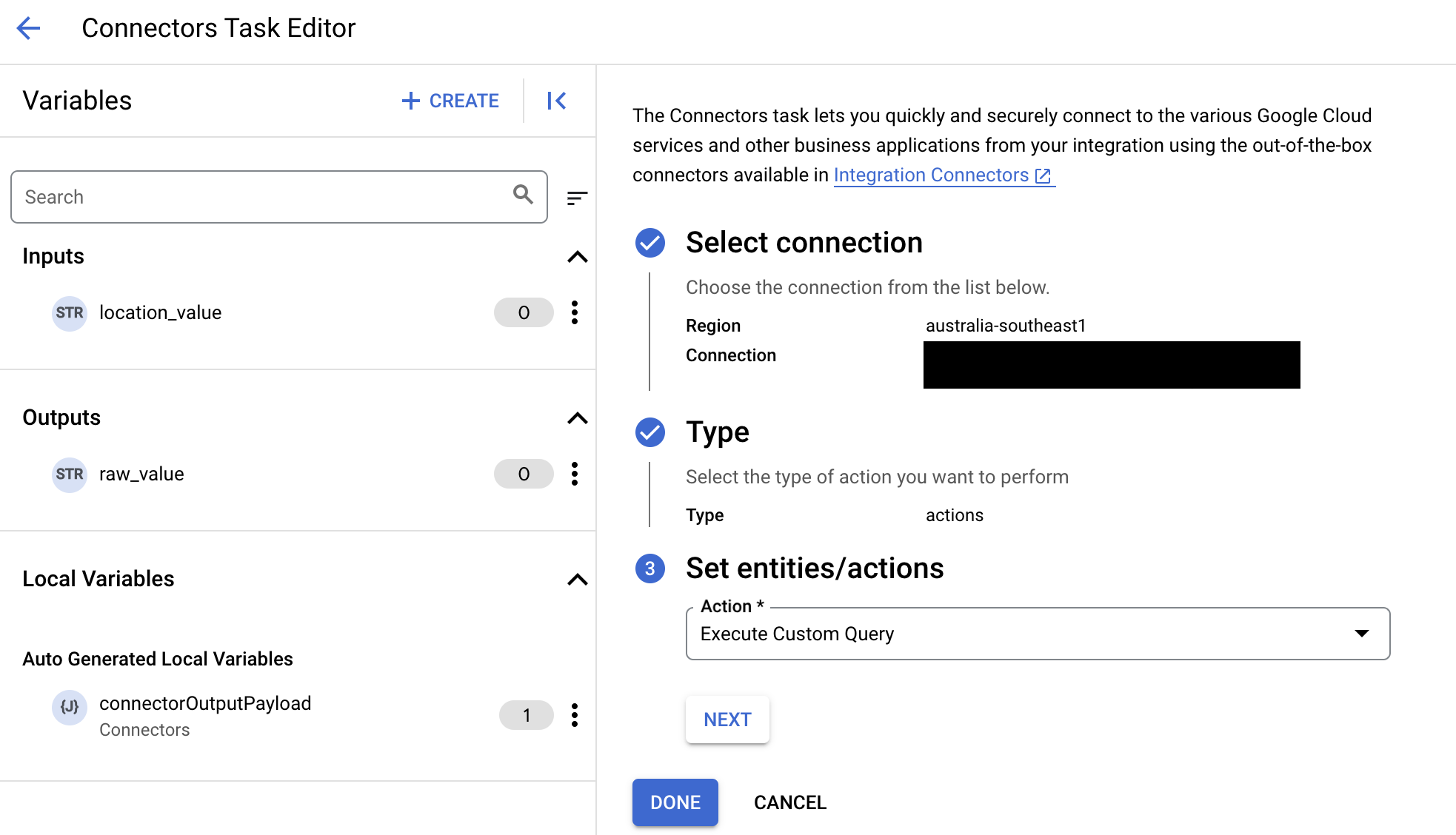
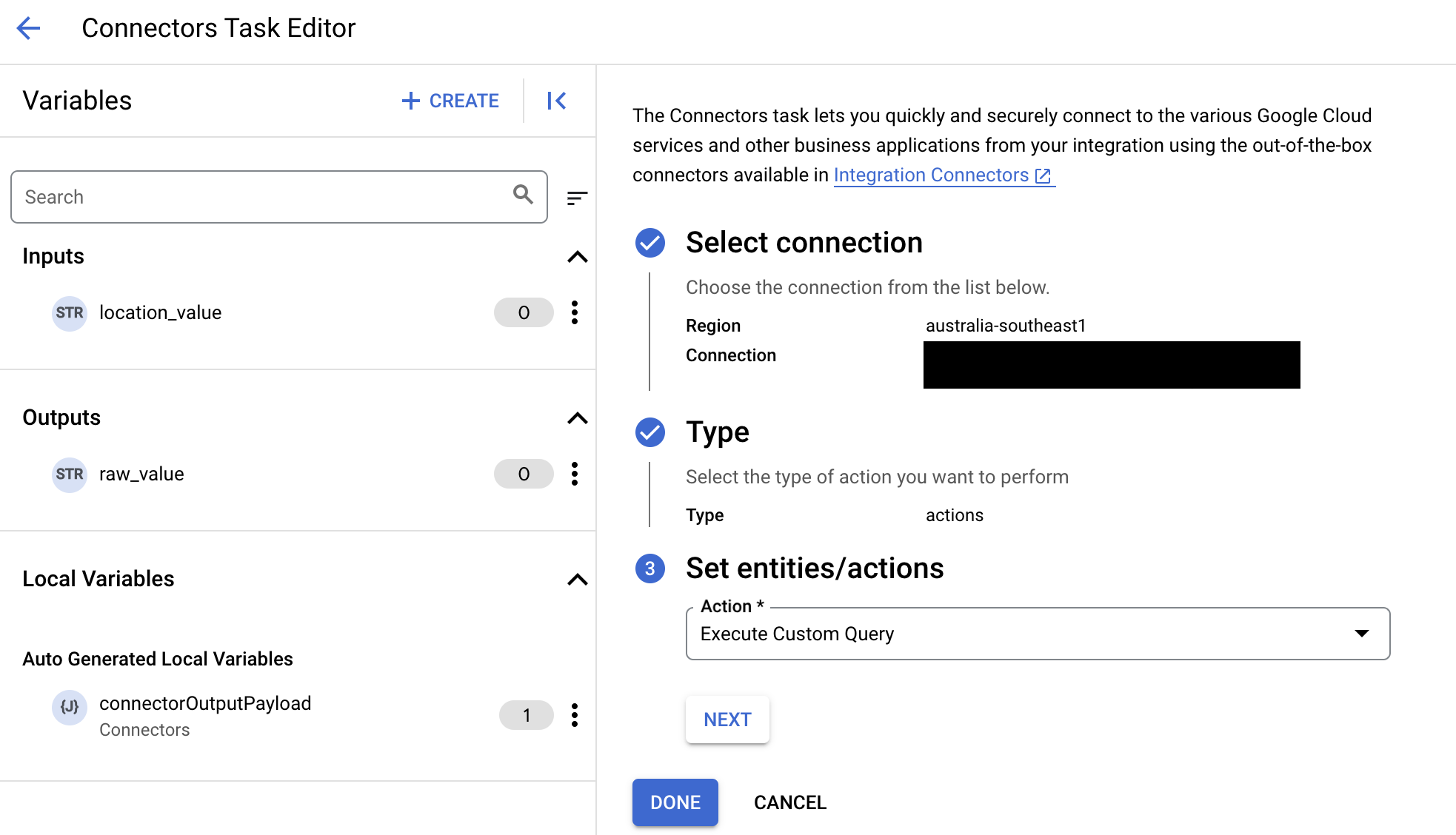
- Despliega la sección Entrada de la tarea y, a continuación, haz lo siguiente:
- En el campo Tiempo de espera tras, introduce el número de segundos que deben transcurrir hasta que se ejecute la consulta.
Valor predeterminado:
180segundos. - En el campo Número máximo de filas, introduzca el número máximo de filas que se devolverán de la base de datos.
Valor predeterminado:
25. - Para actualizar la consulta personalizada, haz clic en Editar secuencia de comandos personalizada. Se abrirá el cuadro de diálogo Editor de secuencias de comandos.
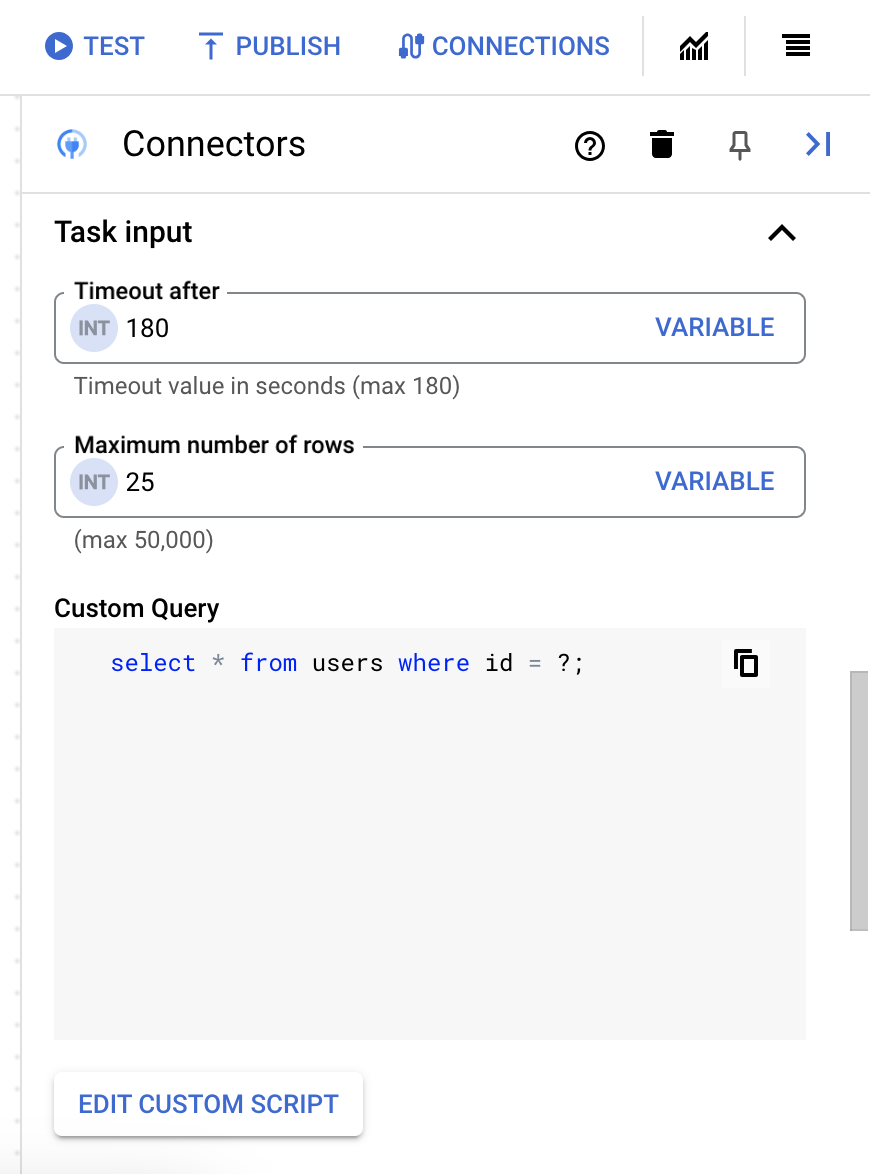
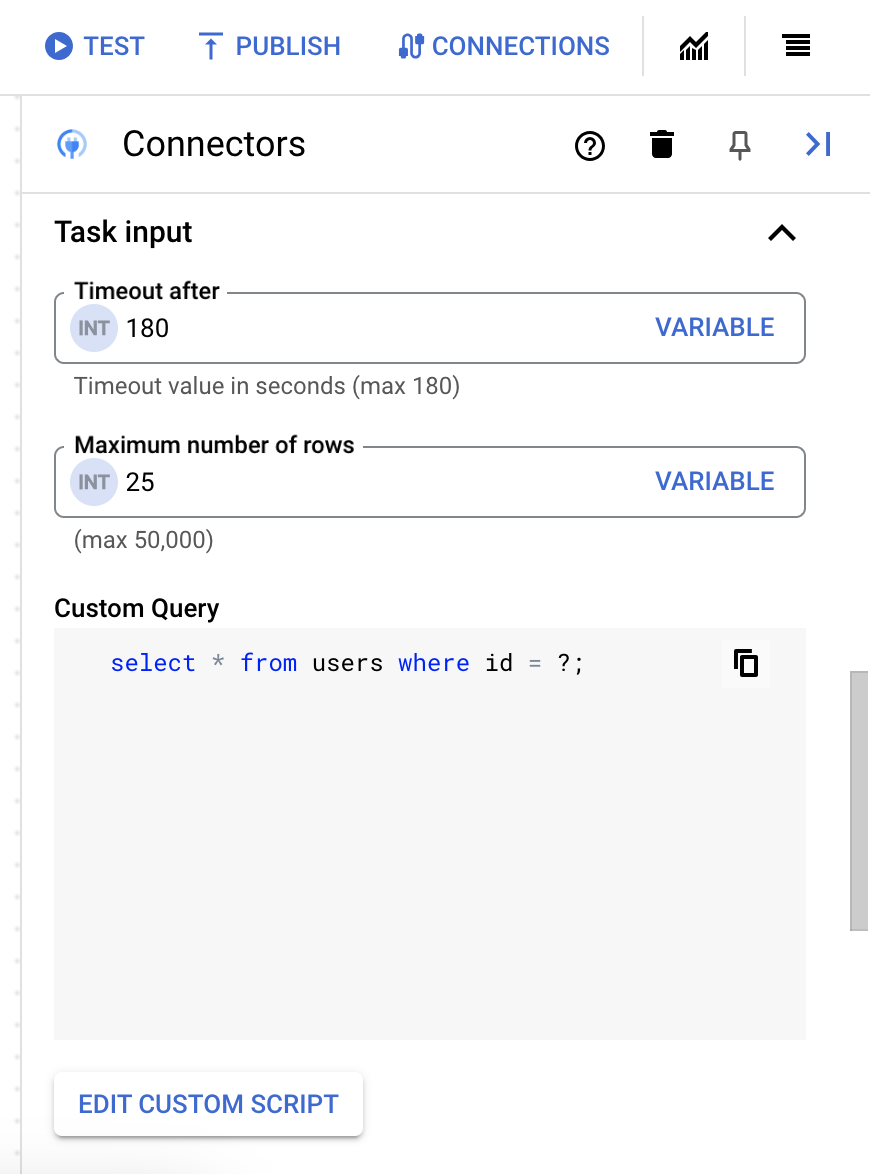
- En el cuadro de diálogo Editor de secuencias de comandos, introduce la consulta de SQL y haz clic en Guardar.
Puedes usar un signo de interrogación (?) en una instrucción SQL para representar un único parámetro que debe especificarse en la lista de parámetros de la consulta. Por ejemplo, la siguiente consulta SQL selecciona todas las filas de la tabla
Employeesque coinciden con los valores especificados en la columnaLastName:SELECT * FROM Employees where LastName=?
- Si has usado signos de interrogación en tu consulta SQL, debes añadir el parámetro haciendo clic en + Añadir nombre de parámetro por cada signo de interrogación. Durante la ejecución de la integración, estos parámetros sustituyen secuencialmente los signos de interrogación (?) de la consulta de SQL. Por ejemplo, si has añadido tres signos de interrogación (?), debes añadir tres parámetros en orden de secuencia.
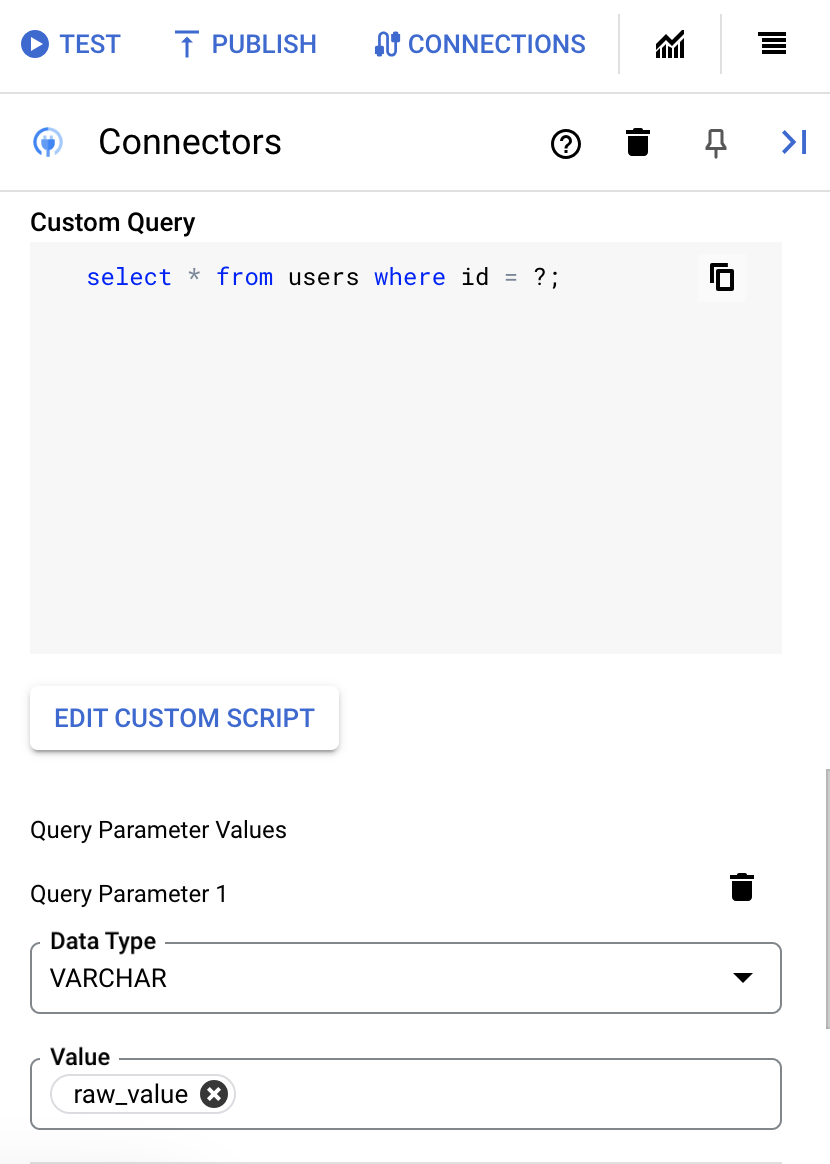
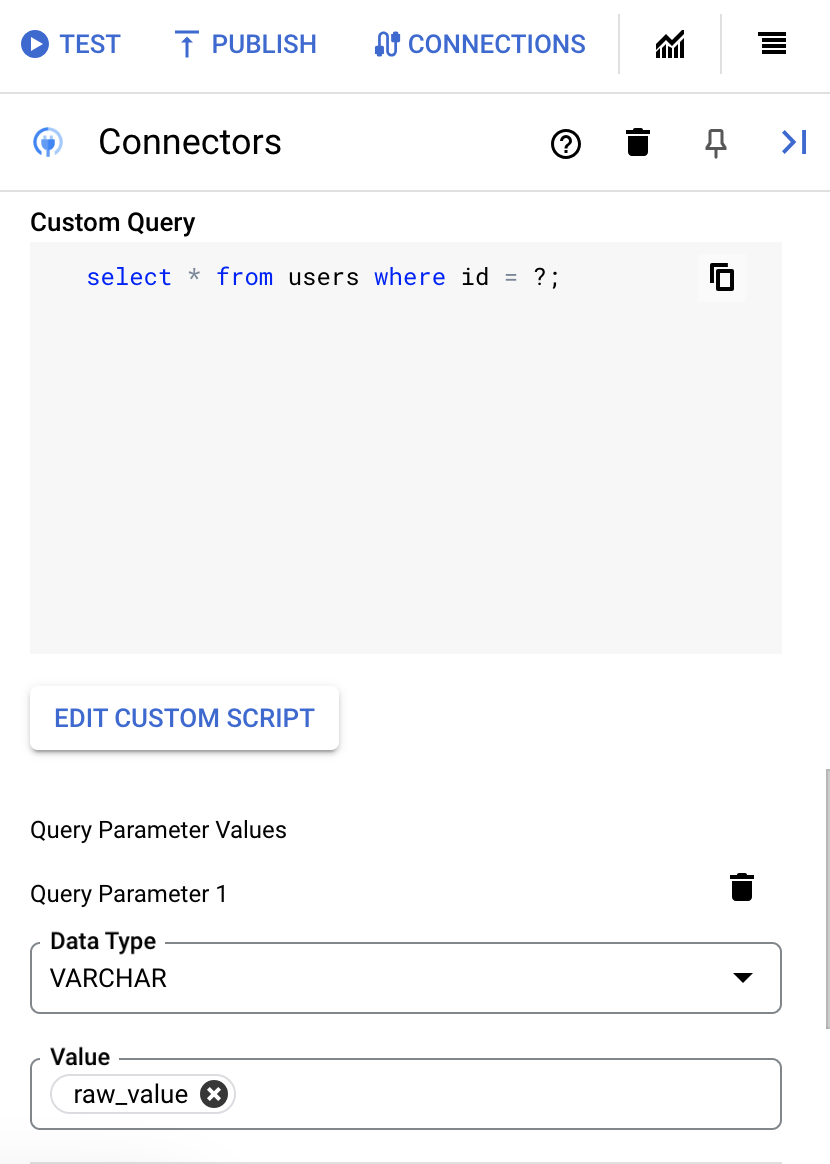
Para añadir parámetros de consulta, siga estos pasos:
- En la lista Tipo, seleccione el tipo de datos del parámetro.
- En el campo Valor, introduzca el valor del parámetro.
- Para añadir varios parámetros, haga clic en + Añadir parámetro de consulta.
La acción Ejecutar consulta personalizada no admite variables de matriz.
- En el campo Tiempo de espera tras, introduce el número de segundos que deben transcurrir hasta que se ejecute la consulta.
Si se ejecuta correctamente, esta acción devuelve el estado 200 (OK) con un cuerpo de respuesta que contiene los resultados de la consulta.
Ejemplos de acciones
En esta sección se describe cómo realizar algunas de las acciones de este conector.
Ejemplo: crear una tabla
- En el cuadro de diálogo
Configure Connector, seleccionaRegion, Connection and Actions. - Selecciona
Execute Custom Queryen las acciones y, a continuación, haz clic en Hecho. - En la sección Entrada de tarea de Conector, haz clic en
Edit Custom Scripty, a continuación, introduce un valor similar al siguiente en el campoCustom Query:CREATE TABLE customqueries98( ID INT , NAME VARCHAR (20), AGE INT, City CHAR (25) , SALARY DECIMAL (18, 2) );
En este ejemplo se muestra cómo usar la opción Ejecutar consulta personalizada para crear una tabla.
Si la acción se realiza correctamente, el parámetro de respuesta Execute Custom Query task connectorOutputPayload devuelve una carga útil en blanco.
Ejemplo: modificar una tabla
- En el cuadro de diálogo
Configure Connector, seleccionaRegion, Connection and Actions. - Selecciona
Execute Custom Queryen las acciones y, a continuación, haz clic en Hecho. - En la sección Entrada de tarea de Conector, haz clic en
Edit Custom Scripty, a continuación, introduce un valor similar al siguiente en el campoCustom Query:ALTER TABLE customqueries98 ADD CONSTRAINT ID PRIMARY KEY (ID)
En este ejemplo se muestra cómo ejecutar una consulta personalizada para modificar una tabla.
Si la acción se realiza correctamente, el parámetro de respuesta Execute Custom Query task's connectorOutputPayload devuelve una carga útil en blanco.
Ejemplo: truncar una tabla
- En el cuadro de diálogo
Configure Connector, seleccionaRegion, Connection and Actions. - Selecciona
Execute Custom Queryen las acciones y, a continuación, haz clic en Hecho. - En la sección Entrada de tarea de Conector, haz clic en
Edit Custom Scripty, a continuación, introduce un valor similar al siguiente en el campoCustom Query:TRUNCATE TABLE customqueries99
En este ejemplo se muestra cómo ejecutar una consulta personalizada para truncar una tabla.
Si la acción se realiza correctamente, el parámetro de respuesta connectorOutputPayload de la tarea Execute Custom Query devuelve una carga útil en blanco.
Ejemplo: eliminar una tabla
- En el cuadro de diálogo
Configure Connector, seleccionaRegion, Connection and Actions. - Selecciona
Execute Custom Queryen las acciones y, a continuación, haz clic en Hecho. - En la sección Entrada de tarea de Conector, haz clic en
Edit Custom Scripty, a continuación, introduce un valor similar al siguiente en el campoCustom Query:DROP TABLE customqueries99
En este ejemplo se muestra cómo ejecutar una consulta personalizada para eliminar una tabla.
Si la acción se realiza correctamente, el parámetro de respuesta Execute Custom Query task connectorOutputPayload devuelve una carga útil en blanco.
Ejemplo: validar SUM
- En el cuadro de diálogo
Configure Connector, seleccionaRegion, Connection and Actions. - Selecciona
Execute Custom Queryen las acciones y, a continuación, haz clic en Hecho. - En la sección Entrada de tarea de Conector, haz clic en
Edit Custom Scripty, a continuación, introduce un valor similar al siguiente en el campoCustom Query:SELECT SUM(SALARY) as Total FROM EMPLOYEES
En este ejemplo se muestra cómo usar la opción Ejecutar consulta personalizada para validar la SUMA de la función de agregación.
Si la acción se realiza correctamente, el parámetro de respuesta connectorOutputPayload de la tarea Execute Custom Query tendrá un valor similar al siguiente:
[{ "Total": 7500.0 }]
Ejemplo: validar AVG
- En el cuadro de diálogo
Configure Connector, seleccionaRegion, Connection and Actions. - Selecciona
Execute Custom Queryen las acciones y, a continuación, haz clic en Hecho. - En la sección Entrada de tarea de Conector, haz clic en
Edit Custom Scripty, a continuación, introduce un valor similar al siguiente en el campoCustom Query:SELECT AVG(SALARY) as Average FROM EMPLOYEES
En este ejemplo se muestra cómo ejecutar una consulta personalizada para validar el promedio de la función de agregación.
Si la acción se realiza correctamente, el parámetro de respuesta connectorOutputPayload de la tarea Execute Custom Query tendrá un valor similar al siguiente:
[{ "Average": 7500.0 }]
Ejemplo: validar MAX
- En el cuadro de diálogo
Configure Connector, seleccionaRegion, Connection and Actions. - Selecciona
Execute Custom Queryen las acciones y, a continuación, haz clic en Hecho. - En la sección Entrada de tarea de Conector, haz clic en
Edit Custom Scripty, a continuación, introduce un valor similar al siguiente en el campoCustom Query:SELECT MAX(SALARY) as Max_Salary FROM EMPLOYEES
En este ejemplo se muestra cómo ejecutar una consulta personalizada para validar el valor MÁX de una función de agregación.
Si la acción se realiza correctamente, el parámetro de respuesta connectorOutputPayload de la tarea Execute Custom Query tendrá un valor similar al siguiente:
[{ "Max_Salary": 7500.0 }]
Ejemplo: validar MIN
- En el cuadro de diálogo
Configure Connector, seleccionaRegion, Connection and Actions. - Selecciona
Execute Custom Queryen las acciones y, a continuación, haz clic en Hecho. - En la sección Entrada de tarea de Conector, haz clic en
Edit Custom Scripty, a continuación, introduce un valor similar al siguiente en el campoCustom Query:SELECT MIN(SALARY) as Min_Salary FROM EMPLOYEES
En este ejemplo se muestra cómo usar la opción Ejecutar consulta personalizada para validar el mínimo de la función de agregación.
Si la acción se realiza correctamente, el parámetro de respuesta connectorOutputPayload de la tarea Execute Custom Query tendrá un valor similar al siguiente:
[{ "Min_Salary": 7500.0 }]
Ejemplo: validar COUNT
- En el cuadro de diálogo
Configure Connector, seleccionaRegion, Connection and Actions. - Selecciona
Execute Custom Queryen las acciones y, a continuación, haz clic en Hecho. - En la sección Entrada de tarea de Conector, haz clic en
Edit Custom Scripty, a continuación, introduce un valor similar al siguiente en el campoCustom Query:select count(*) from EMPLOYEES
En este ejemplo se muestra cómo ejecutar una consulta personalizada para validar el recuento de la función de agregación.
Si la acción se realiza correctamente, el parámetro de respuesta connectorOutputPayload de la tarea Execute Custom Query tendrá un valor similar al siguiente:
[{ "": 1.0 }]
Ejemplo: usar Join y GroupBy
- En el cuadro de diálogo
Configure Connector, seleccionaRegion, Connection and Actions. - Selecciona
Execute Custom Queryen las acciones y, a continuación, haz clic en Hecho. - En la sección Entrada de tarea de Conector, haz clic en
Edit Custom Scripty, a continuación, introduce un valor similar al siguiente en el campoCustom Query:SELECT SmallMoney.amount, Sum(Testsybase.clone) AS Total FROM Testsybase INNER JOIN SmallMoney ON Testsybase.id = SmallMoney.id GROUP BY SmallMoney.amount;
En este ejemplo se muestra cómo ejecutar una consulta personalizada mediante Join y GroupBy.
Si la acción se realiza correctamente, el parámetro de respuesta connectorOutputPayload de la tarea Execute Custom Query tendrá un valor similar al siguiente:
[{ "amount": 1122.56, "Total": 14.0 }, { "amount": 123.4567, "Total": 11.0 }, { "amount": 1123.45, "Total": 13.0 }]
Ejemplo: usar parámetros de unión y de consulta
- En el cuadro de diálogo
Configure Connector, seleccionaRegion, Connection and Actions. - Selecciona
Execute Custom Queryen las acciones y, a continuación, haz clic en Hecho. - En la sección Entrada de tarea de Conector, haz clic en
Edit Custom Scripty, a continuación, introduce un valor similar al siguiente en el campoCustom Query:SELECT e.payload,e.rest,ed.id FROM Testsybase e, Smallmoney ed where e.id=ed.id and ed.id=?
En este ejemplo se muestra cómo ejecutar una consulta personalizada mediante los parámetros Join y Query.
Si la acción se realiza correctamente, el parámetro de respuesta connectorOutputPayload de la tarea Execute Custom Query tendrá un valor similar al siguiente:
[{ "payload": 5678.9, "rest": 13.6666, "id": 2.0 }]
Ejemplo: usar GroupBy, Having y Count
- En el cuadro de diálogo
Configure Connector, seleccionaRegion, Connection and Actions. - Selecciona
Execute Custom Queryen las acciones y, a continuación, haz clic en Hecho. - En la sección Entrada de tarea de Conector, haz clic en
Edit Custom Scripty, a continuación, introduce un valor similar al siguiente en el campoCustom Query:select payload, count(payload) from Testsybase group by payload having count(payload)>=1
En este ejemplo se muestra cómo ejecutar una consulta personalizada mediante GroupBy, Having y Count.
Si la acción se realiza correctamente, el parámetro de respuesta connectorOutputPayload de la tarea Execute Custom Query tendrá un valor similar al siguiente:
[{ "payload": 1234.56, "": 1.0 }, { "payload": 2345.67, "": 1.0 }, { "payload": 4352.78, "": 1.0 }, { "payload": 6789.12, "": 1.0 }]
Ejemplo: usar Column Cast, LIKE y otros operadores
- En el cuadro de diálogo
Configure Connector, seleccionaRegion, Connection and Actions. - Selecciona
Execute Custom Queryen las acciones y, a continuación, haz clic en Hecho. - En la sección Entrada de tarea de Conector, haz clic en
Edit Custom Scripty, a continuación, introduce un valor similar al siguiente en el campoCustom Query:select e.id,e.clone from Testsybase e where e.payload>10 and e.rest LIKE '%1%' AND e.id<>3 order by e.id;
En este ejemplo se muestra cómo ejecutar una consulta personalizada mediante Column Cast, LIKE y otros operadores, como <>.
Si la acción se realiza correctamente, el parámetro connectorOutputPayload response
de la tarea Execute Custom Query tendrá un valor similar al siguiente:
[{ "id": 1.0, "clone": 10.0 }, { "id": 2.0, "clone": 99.0 }, { "id": 4.0, "clone": 14.0 }]
Ejemplo: ejecutar una función proporcionando entradas en la integración
- En el cuadro de diálogo
Configure Connector, seleccionaRegion, Connection and Actions. - Selecciona
Execute Custom Queryen las acciones y, a continuación, haz clic en Hecho. - En la sección Entrada de tarea de Conector, haz clic en
Edit Custom Scripty, a continuación, introduce un valor similar al siguiente en el campoCustom Query:SELECT dbo.MultiplyNumbers(5, 10) AS Result
En este ejemplo se muestra cómo ejecutar una función proporcionando entradas en la integración mediante la opción Ejecutar consulta personalizada.
Si la acción se realiza correctamente, el parámetro de respuesta connectorOutputPayload de la tarea Execute Custom Query tendrá un valor similar al siguiente:
[{ "Result": 50.0 }]
Ejemplo: crear una función proporcionando entradas en la integración
- En el cuadro de diálogo
Configure Connector, seleccionaRegion, Connection and Actions. - Selecciona
Execute Custom Queryen las acciones y, a continuación, haz clic en Hecho. - En la sección Entrada de tarea de Conector, haz clic en
Edit Custom Scripty, a continuación, introduce un valor similar al siguiente en el campoCustom Query:CREATE FUNCTION MultiplyNumbersTest1 (@num1 INT, @num2 INT) RETURNS INT AS RETURN @num1 * @num2
En este ejemplo se muestra cómo ejecutar una consulta personalizada para crear una función proporcionando entradas en la integración.
Si la acción se realiza correctamente, el parámetro de respuesta Execute Custom Query task connectorOutputPayload devuelve una carga útil en blanco.
Ejemplo: ejecutar un procedimiento proporcionando entradas en la integración
- En el cuadro de diálogo
Configure Connector, seleccionaRegion, Connection and Actions. - Selecciona
Execute Custom Queryen las acciones y, a continuación, haz clic en Hecho. - En la sección Asignación de datos
Open Data Mapping Editory, a continuación, introduce un valor similar al siguiente en el campoInput:{ "@EmpID": 1.0 }
En este ejemplo se muestra cómo ejecutar una consulta personalizada para ejecutar un procedimiento proporcionando alguna entrada en la integración.
Si la acción se realiza correctamente, el parámetro de respuesta connectorOutputPayload de la tarea Execute Custom Query tendrá un valor similar al siguiente:
[{ "EmpID": 1.0, "LastName": "Test", "FirstName": "Bcone", "Address": "Noida", "City": "UP" }]
Ejemplo: crear un procedimiento proporcionando entradas en la integración
- En el cuadro de diálogo
Configure Connector, seleccionaRegion, Connection and Actions. - Selecciona
Execute Custom Queryen las acciones y, a continuación, haz clic en Hecho. - En la sección Entrada de tarea de Conector, haz clic en
Edit Custom Scripty, a continuación, introduce un valor similar al siguiente en el campoCustom Query:CREATE PROCEDURE SelectAllEmployees2 @EmpID int AS SELECT * FROM Employees WHERE EmpID = @EmpID
En este ejemplo se muestra cómo ejecutar una consulta personalizada para crear un procedimiento proporcionando entradas en la integración.
Si la acción se realiza correctamente, el parámetro de respuesta Execute Custom Query task connectorOutputPayload devuelve una carga útil en blanco.
Ejemplos de operaciones de entidades
En esta sección se muestra cómo realizar algunas de las operaciones de entidad en este conector.
Ejemplo: listar todos los registros
- En el cuadro de diálogo
Configure connector task, haz clic enEntities. - Selecciona numbers_table en la lista
Entity. - Selecciona la operación
Listy, a continuación, haz clic en Hecho.
Ejemplo: obtener un registro de una entidad
- En el cuadro de diálogo
Configure connector task, haz clic enEntities. - Selecciona numbers_table en la lista
Entity. - Selecciona la operación
Gety, a continuación, haz clic en Hecho. - Asigna el ID de entidad a Get single numbers_table. Para definir el ID de entidad, en la sección Asignación de datos de Asignador de datos, haga clic en Abrir editor de asignación de datos. A continuación, introduzca
1.0en el campo Valor de entrada y elija EntityId como variable local.
Ejemplo: crear un registro
- En el cuadro de diálogo
Configure connector task, haz clic enEntities. - Selecciona numbers_table en la lista
Entity. - Selecciona la operación
Createy, a continuación, haz clic en Hecho. - En la sección Asignador de datos de la Tarea, haz clic en el editor
OpenDataMappingy, a continuación, introduce un valor similar al siguiente enfield:{ "bigint_column": 1.2345678901234516E16, "usmallint_column": 124.0, "numeric_column": 987.664, "real_column": 67.88999938964847, "uint_column": 125.0, "ubigint_column": 1.2345678901234516E16, "decimal_column": 124.459, "smallint_column": 16.0, "int_column": 125.0, "floatn_column": 154.45, "tinyint_column": 127.0, "id": 20.0 }
Al ejecutar este ejemplo, se devuelve una respuesta similar a la siguiente en la variable de salida
connectorOutputPayloadde la tarea Connector:{ "Success": true }
Example - Update a record
- In the
Configure connector taskdialog, clickEntities. - Select numbers_table from the
Entitylist. - Select the
Updateoperation, and then click Done. - Set the entity ID to Update a numbers_table. To set the entity ID, in
the Data mapper section of the Tasks, click entityId and
then enter
20.0in the given field. - In the Data mapper section of the Task click
OpenDataMappingeditor and then enter a value similar to the following in thefield:{ "uint_column": 128.0, "floatn_column": 154.95 }
Si ejecutas este ejemplo, se devuelve una carga útil vacía si la operación se realiza correctamente.
Ejemplo: eliminar datos de una tabla
- En el cuadro de diálogo
Configure connector task, haz clic enEntities. - Selecciona numbers_table en la lista
Entity. - Selecciona la operación
Deletey, a continuación, haz clic en Hecho. - Asigna el ID de entidad a Delete numbers_table. Para definir el ID de entidad, en la sección Asignación de datos de Asignador de datos, haga clic en Abrir editor de asignación de datos. A continuación, introduzca
2.0en el campo Valor de entrada y elija EntityId como variable local.
Usar la conexión de Sybase en una integración
Una vez que hayas creado la conexión, estará disponible tanto en Apigee Integration como en Application Integration. Puedes usar la conexión en una integración a través de la tarea Conectores.
- Para saber cómo crear y usar la tarea Conectores en la integración de Apigee, consulta Tarea Conectores.
- Para saber cómo crear y usar la tarea Conectores en Application Integration, consulta Tarea Conectores.
Obtener ayuda de la comunidad de Google Cloud
Puedes publicar tus preguntas y hablar sobre este conector en la comunidad de Google Cloud, en los foros de Cloud.Siguientes pasos
- Consulta cómo suspender y reanudar una conexión.
- Consulta cómo monitorizar el uso de los conectores.
- Consulta cómo ver los registros de conectores.

